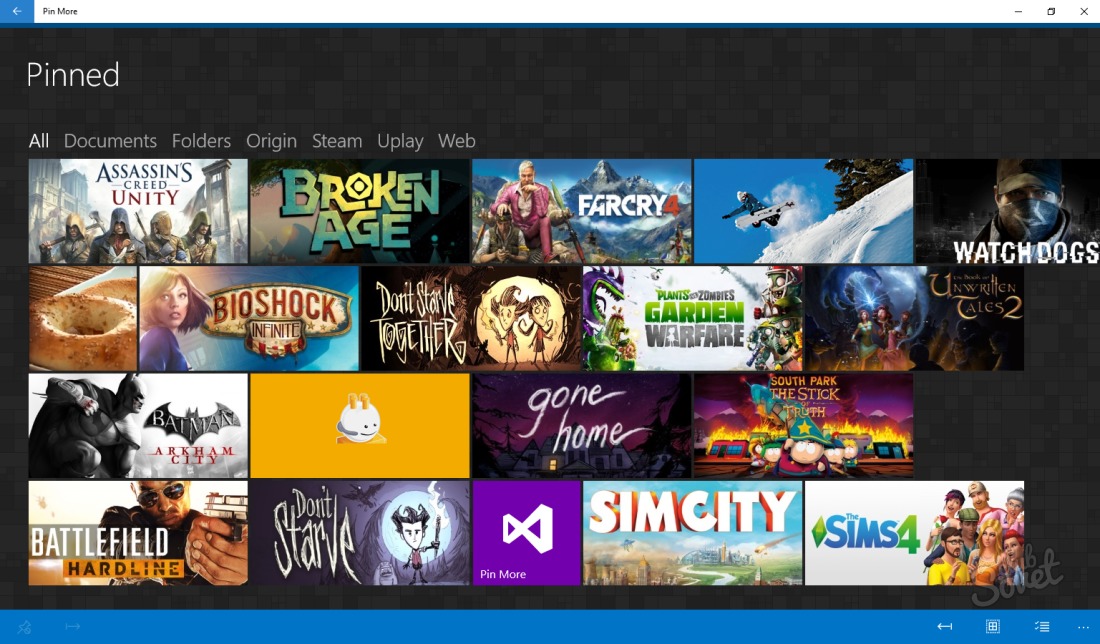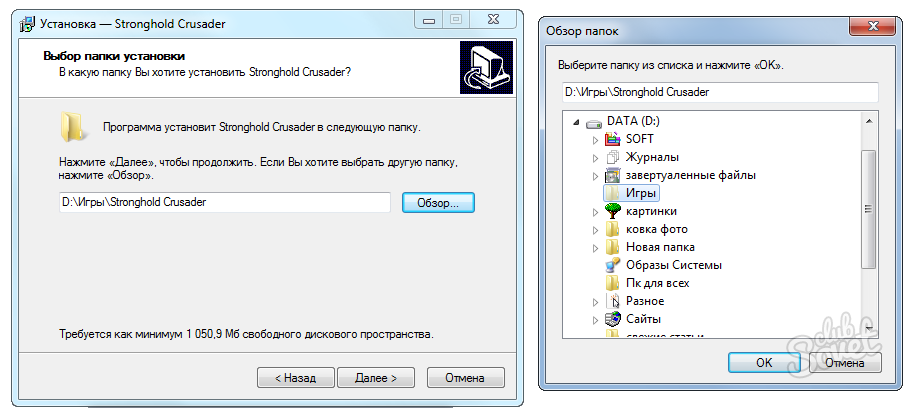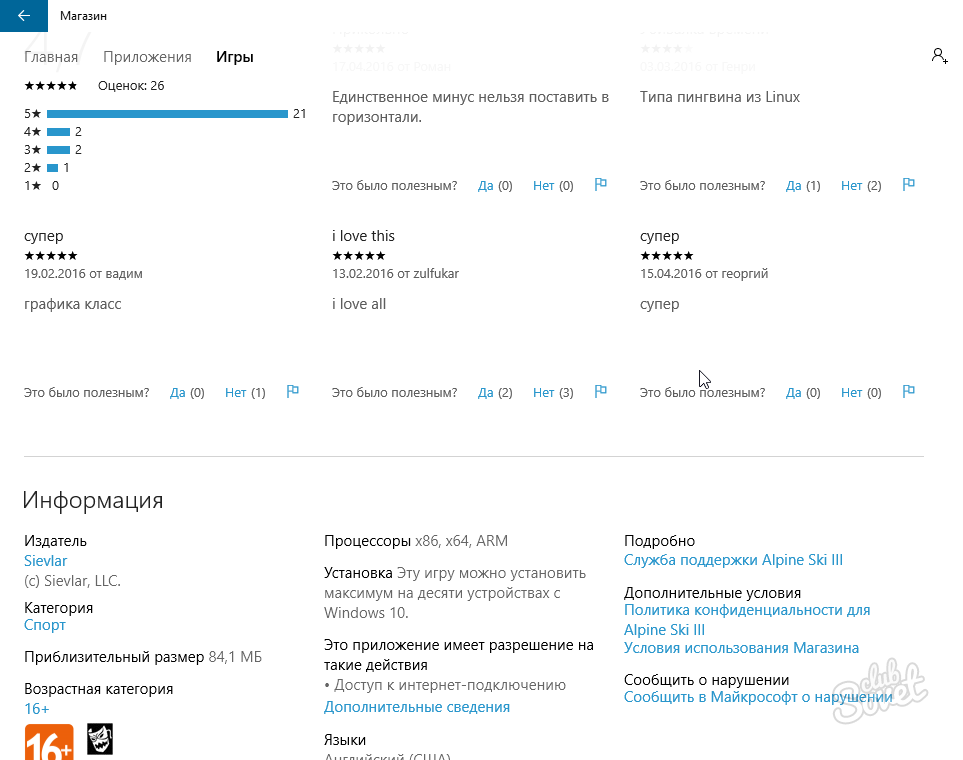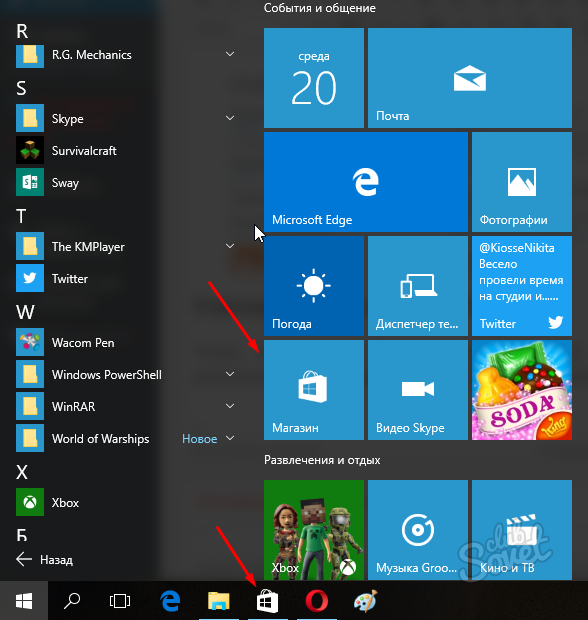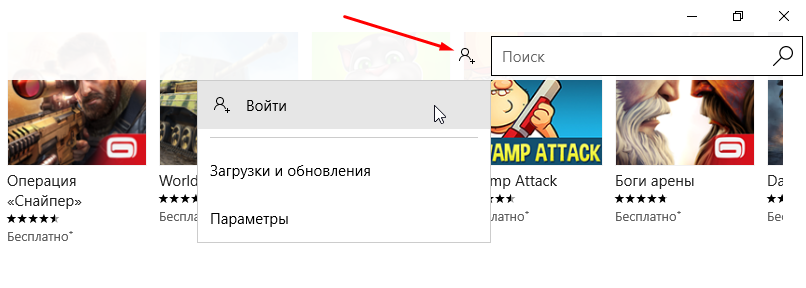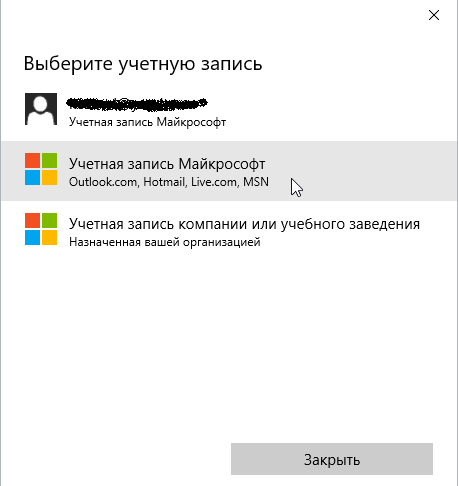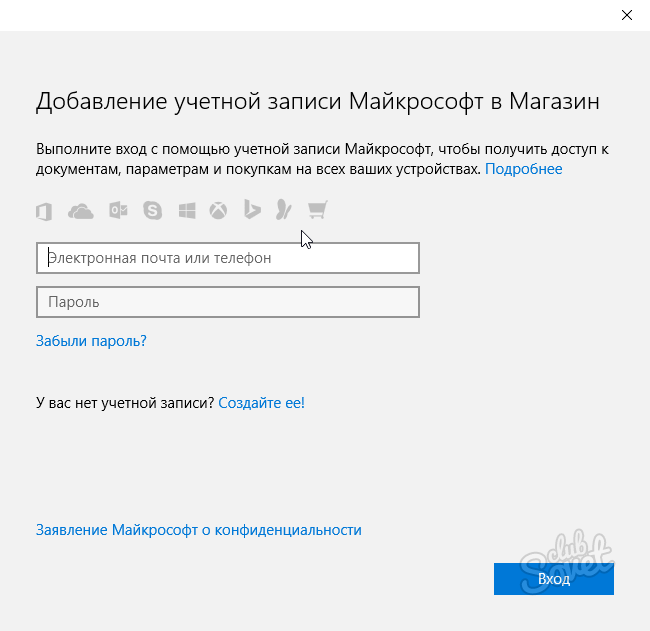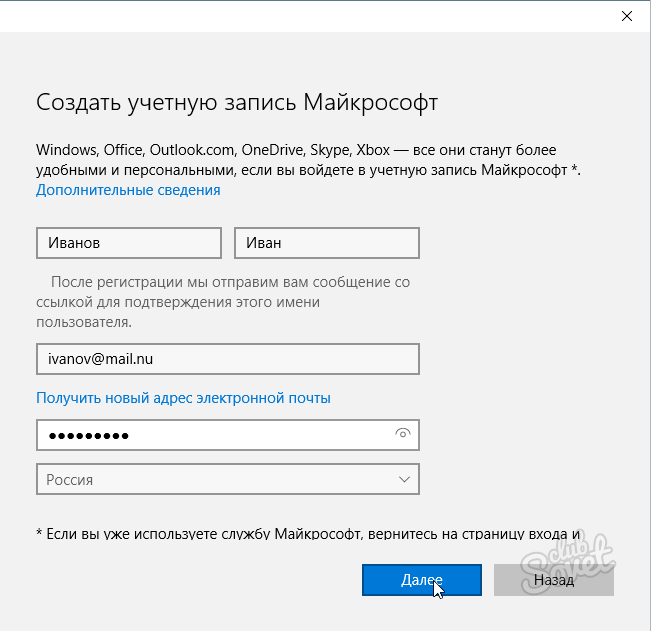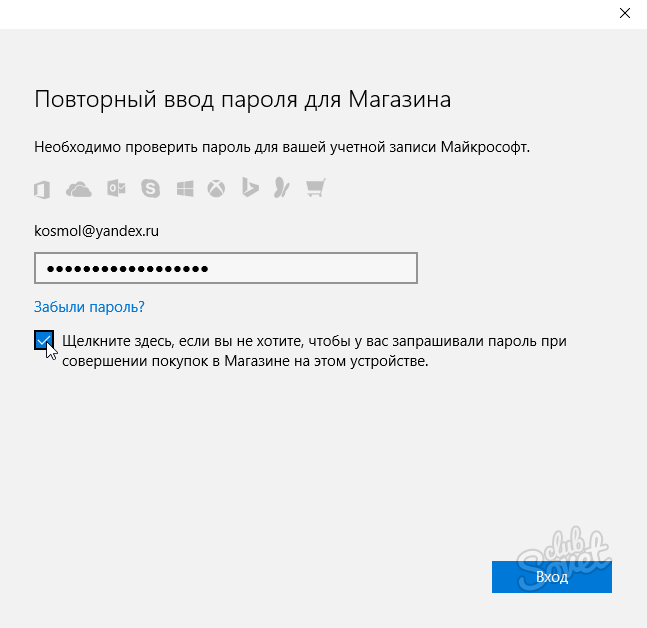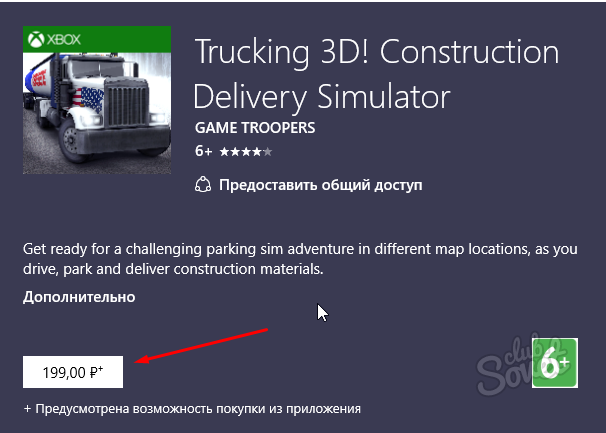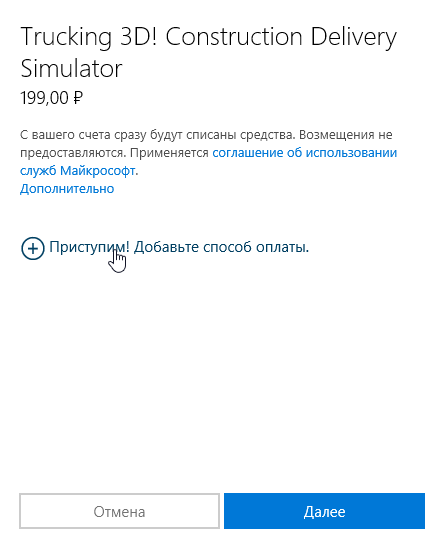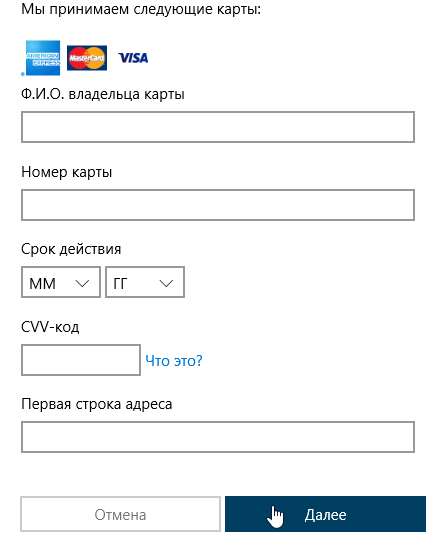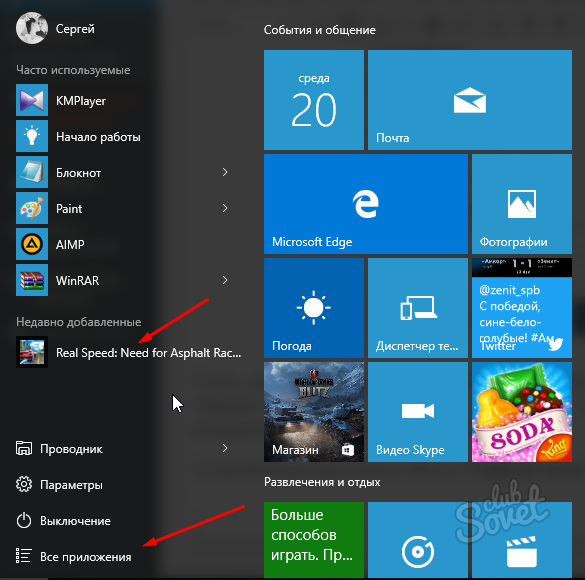Ένα από τα τελευταία λειτουργικά συστήματα των Windows 10 που καταλαμβάνει αυτοπεποίθηση την ηγετική θέση σχετικά με την επικράτηση στους οικιακούς υπολογιστές. Ο κύριος λόγος είναι μια δωρεάν αυτόματη ενημέρωση από τις παλιές εκδόσεις που δεν απαιτεί παρέμβαση χρήστη, διαθεσιμότητα διανομών και ειδικές γνώσεις. Πολλοί έχουν ήδη εκτιμήσει την ευκολία της δέκατης έκδοσης στην εργασία και στο Web Surfing. Ήρθε η ώρα να διασκεδάσετε και να μάθετε πώς να εγκαταστήσετε παιχνίδια στα Windows 10.
Χρησιμοποιώντας αρχεία εγκατάστασης για να εγκαταστήσετε παιχνίδια στα Windows 10
- Εάν το παιχνίδι σας βρίσκεται σε δίσκο ή μονάδα flash, θα πρέπει να υπάρχει ένα αρχείο με το όνομα setup.exe ή το install.exe στο φάκελο του. Εάν δεν υπάρχει τέτοια, τότε βρείτε το αρχείο με το όνομα του παιχνιδιού και την επέκταση .exe ή .msi. Στις περισσότερες περιπτώσεις, αρκεί να εκτελέσετε αυτό το αρχείο και να απαντήσετε σε πολλές ερωτήσεις για να εγκαταστήσετε το παιχνίδι και να αρχίσετε να παίζετε.
- Όταν κατεβάσετε το παιχνίδι από το Internet (συνήθως είναι ένας πελάτης online παιχνιδιού), το αρχείο θα είναι ένα. Τρέξτο. Το λειτουργικό σύστημα θα προειδοποιήσει ότι το πρόγραμμα που κατεβάσατε από το Διαδίκτυο μπορεί να είναι επικίνδυνο. Επιβεβαιώστε την εκτέλεση του προγράμματος εάν είστε σίγουροι ότι το αρχείο δεν φέρει απειλή στον υπολογιστή σας.
Εγκατάσταση παιχνιδιών των Windows 10 από τη βιβλιοθήκη των Windows Store
Εάν υπάρχει σύνδεση στο Internet, ο υπολογιστής των Windows 10 έχει πρόσβαση στη βιβλιοθήκη δικτύου εφαρμογών των Windows Store από τη Microsoft. Υπάρχει μια ευκαιρία να κατεβάσετε πολλές διαφορετικές εφαρμογές για εργασία, μελέτη, συντήρηση του ίδιου του υπολογιστή και, φυσικά, παιχνίδια. Πριν από τη λήψη, μπορείτε να εξερευνήσετε τις εκτιμήσεις και τις κριτικές άλλων χρηστών, καθώς και να δείτε στιγμιότυπα οθόνης και λεπτομερείς πληροφορίες.
Εγκαταστήστε παιχνίδια στα Windows 10 μέσω του λογαριασμού της Microsoft
-
Για να απολαύσετε το Windows Store, πρέπει να δημιουργήσετε ένα λογαριασμό της Microsoft και / ή να συνδεθείτε στο σύστημα. Εκτελέστε τη βιβλιοθήκη εφαρμογών κάνοντας κλικ στο κουμπί με την εικόνα της τσάντας στη γραμμή εργασιών ή στο κύριο μενού.

-
Κοντά στη συμβολοσειρά αναζήτησης, κάντε κλικ στο εικονίδιο με μια σιλουέτα ενός μικρού άνδρα και ενός συν, επιλέξτε "Σύνδεση".

-
Εάν εισάγετε προηγουμένως στον λογαριασμό της Microsoft, θα σας ζητηθεί να το εισαγάγετε ή να δημιουργήσετε ένα νέο.

-
Για να εισάγετε τη διεύθυνση ηλεκτρονικού ταχυδρομείου ή έναν αριθμό κινητού τηλεφώνου, καθώς και έναν κωδικό πρόσβασης. Εάν δεν έχετε εγγραφεί ακόμα, το κατάστημα Windows Store θα προσφέρει τη δημιουργία ενός λογαριασμού.

-
Για να εγγραφείτε, πρέπει να εισάγετε το όνομα και το όνομα, τη διεύθυνση ηλεκτρονικού ταχυδρομείου, τον κωδικό πρόσβασης και επίσης να επιλέξετε τη χώρα σας. Η διεύθυνση ηλεκτρονικού ταχυδρομείου πρέπει να εισαχθεί χωρίς σφάλματα και πρέπει να είναι έγκυρη, καθώς το γράμμα έρχεται σε αυτό για να επιβεβαιώσει το όνομα χρήστη.

-
Κάθε φορά που εισάγετε το κατάστημα εφαρμογών, πρέπει να εισαγάγετε έναν κωδικό πρόσβασης για το λογαριασμό της Microsoft. Αυτό γίνεται για να δημιουργήσετε έναν φίλο ή ένα παιδί που αποφάσισε να παίξει στον υπολογιστή, δεν ξόδεψε τα χρήματά σας σε αμειβόμενες εφαρμογές. Επίσης, ο κωδικός πρόσβασης απαιτείται κατά την πραγματοποίηση αγορών, αλλά αυτή η επιλογή ασφαλείας μπορεί να απενεργοποιηθεί εάν φαίνεται περιττή.

Απόκτηση του παιχνιδιού για τα Windows 10
-
Τώρα μπορείτε να επιλέξετε εφαρμογές και παιχνίδια που χρειάζεστε. Για ευκολία, ομαδοποιούνται ανά κατηγορία, καθώς και δημοτικότητα, δωρεάν, καινοτομία. Το κόστος παρατίθεται υπό την εκτίμηση της εφαρμογής και σε λεπτομερείς πληροφορίες - στο κουμπί αγοράς.

-
Εάν το παιχνίδι είναι δωρεάν, τότε η λήψη ξεκινά αμέσως. Για να πάρετε ένα πληρωμένο παιχνίδι που πρέπει να επιλέξετε μια μέθοδο πληρωμής ή να δημιουργήσετε ένα νέο.

-
Το κατάστημα καταστημάτων Windows παίρνει την πληρωμή της American Express, MasterCard και της κάρτας Visa.

-
Μετά την προσθήκη ενός χάρτη, επιλέξτε το στη λίστα των μεθόδων πληρωμής και πληρώστε για την αγορά. Παρακαλείστε να σημειώσετε ότι πολλές αμειβόμενες εφαρμογές πριν από την αγορά παρέχουν μια ευκαιρία για να παίξετε μια δοκιμαστική έκδοση δωρεάν.
-
Το εγκατεστημένο παιχνίδι μπορεί να βρεθεί στο "Κύριο μενού", στην ενότητα "Όλες οι εφαρμογές", καθώς και στην "πρόσφατα προστέθηκε".

Η πρόοδος στον τομέα των προσωπικών υπολογιστών δεν μπορεί να επηρεάσει! Σχετικά πρόσφατα Παιχνίδια υπολογιστών πωλήθηκαν σε κασέτες κασετών και ζήτησαν περιοδική αντιγραφή για να προστατεύσει από την τριβή της ταινίας. Οι χρόνοι θα θυμούνται επίσης όταν η εγκατάσταση του παιχνιδιού ήταν η αποσυσκευασία του αρχείου που σπάστηκε σε διάφορους δισκέτες. Τώρα ήδη τα CDs είναι απελπισμένα το καλοκαίρι, δίνοντας τη θέση τους στις τεχνολογίες δικτύου. Σήμερα, το παγκόσμιο δίκτυο Διαδικτύου σας επιτρέπει να επιλέξετε, να αποκτήσετε και να λάβετε οποιοδήποτε παιχνίδι που σας αρέσει, να μάθετε τη γνώμη άλλων παικτών γι 'αυτό και να αφήσετε μια κριτική, η οποία σίγουρα θα φτάσει στον προγραμματιστή, επιτρέποντάς του τη βελτίωση του προϊόντος. Από την άλλη πλευρά, η διαδικασία εγκατάστασης γίνεται πιο εύκολη και τώρα ο καθένας ξέρει πώς να εγκαταστήσει παιχνίδια στα Windows 10.